如何将文件拷贝到U盘(简明步骤教您快速完成文件拷贝)
![]() 游客
2025-08-21 08:34
158
游客
2025-08-21 08:34
158
在日常生活和工作中,我们经常需要将文件从计算机拷贝到U盘中,以便携带、传输或备份。然而,有些人可能对这个过程不太熟悉,不知道该如何操作。本文将以简明的步骤教您如何将文件拷贝到U盘中。
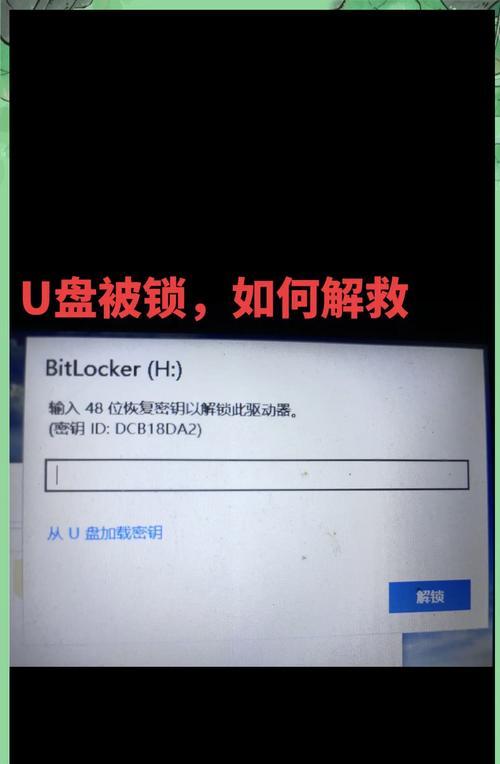
一、检查U盘连接状态
在开始拷贝文件之前,首先要确保U盘已经正确地连接到计算机上,并且处于可读写的状态。
二、打开资源管理器
点击桌面下方的“开始”按钮,然后选择“计算机”或“此电脑”,打开资源管理器窗口。

三、找到目标文件
在资源管理器窗口中,找到您想要拷贝的文件所在的位置。可以通过浏览文件夹或者使用搜索功能来快速定位目标文件。
四、选中文件
在找到目标文件后,用鼠标单击文件名或者按住Ctrl键并单击多个文件名,选中需要拷贝的文件。
五、复制文件
在选中文件后,点击顶部工具栏上的“复制”按钮或者使用快捷键Ctrl+C,将文件复制到剪贴板中。
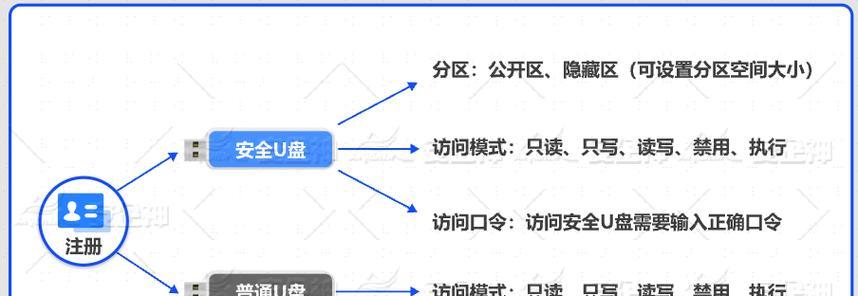
六、打开U盘
在资源管理器中,找到U盘所在的位置。通常,U盘会显示为一个磁盘驱动器,例如“RemovableDisk(E:)”。
七、进入U盘
双击U盘磁盘驱动器,打开U盘的文件夹。
八、粘贴文件
在U盘文件夹中,点击顶部工具栏上的“粘贴”按钮或者使用快捷键Ctrl+V,将文件从剪贴板中粘贴到U盘中。
九、等待文件复制完成
复制大量文件时,可能需要一些时间才能完成。在复制过程中,不要拔出U盘或者关闭计算机。
十、检查文件是否拷贝成功
在文件复制完成后,可以进入U盘文件夹中查看是否成功拷贝了目标文件。
十一、安全拔出U盘
在拷贝完成后,应该安全地拔出U盘。在任务栏右下角找到“安全删除硬件”图标,点击弹出的菜单选择对应的U盘,等待提示安全拔出后即可取出U盘。
十二、关闭资源管理器
在完成文件拷贝后,可以关闭资源管理器窗口。
十三、处理其他文件
如果您还有其他文件需要拷贝到U盘中,可以重复以上步骤,将它们依次复制到U盘中。
十四、及时备份文件
为了避免文件丢失或损坏,建议定期将重要文件拷贝到U盘以进行备份。
十五、
通过以上简明的步骤,您可以轻松地将文件拷贝到U盘中。只需几个简单的操作,即可完成文件的备份和传输。记得在使用U盘后及时安全地拔出,以保护数据的完整性。拷贝文件到U盘,让数据随身携带更加便捷。
转载请注明来自前沿数码,本文标题:《如何将文件拷贝到U盘(简明步骤教您快速完成文件拷贝)》
标签:文件拷贝
- 最近发表
-
- 解决电脑重命名错误的方法(避免命名冲突,确保电脑系统正常运行)
- 电脑阅卷的误区与正确方法(避免常见错误,提高电脑阅卷质量)
- 解决苹果电脑媒体设备错误的实用指南(修复苹果电脑媒体设备问题的有效方法与技巧)
- 电脑打开文件时出现DLL错误的解决方法(解决电脑打开文件时出现DLL错误的有效办法)
- 电脑登录内网错误解决方案(解决电脑登录内网错误的有效方法)
- 电脑开机弹出dll文件错误的原因和解决方法(解决电脑开机时出现dll文件错误的有效措施)
- 大白菜5.3装机教程(学会大白菜5.3装机教程,让你的电脑性能飞跃提升)
- 惠普电脑换硬盘后提示错误解决方案(快速修复硬盘更换后的错误提示问题)
- 电脑系统装载中的程序错误(探索程序错误原因及解决方案)
- 通过设置快捷键将Win7动态桌面与主题关联(简单设置让Win7动态桌面与主题相得益彰)
- 标签列表

